
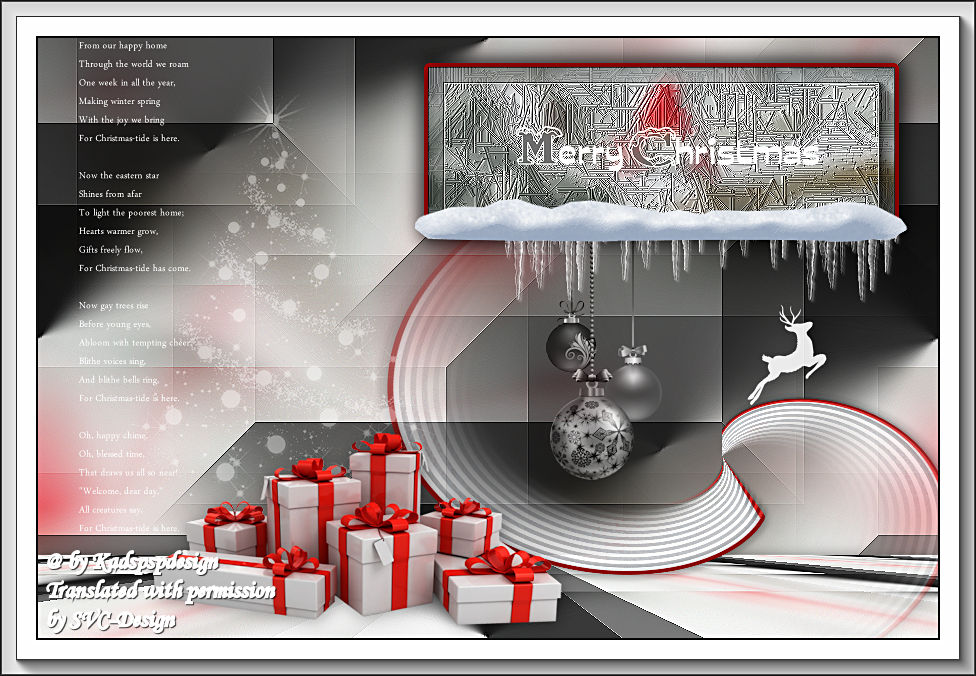
Esta lección está hecha con PSPX9.
Pero se puede hacer con otras versiones.
© por SvC-Design

Materialen Download :
Here
******************************************************************
Materials:
christmas-brushes_11.png
BL2_KaD_Deco1.png
BL2_KaD_Deco2.png
BL2_KaD_Deco3.png
KaD_Alfakanaal_BlindeLes2.pspimage
WatermerkVoorTutorials.png
******************************************************************
Filtro:
Filtro – VM Natural – Light Splash
Filtro – Toadies – Sucking Toad Bevel II.2
Filtro – Trics de Teph – Offset Wrap
Filtro – Alien Skin – Eye Candy 5 – Nature– Snow Drift
Filtro – Unlimited 2.0 – VM Extravaganza – Transmisión
Filtro – AAA Frames – Foto Frame
Filtro – Mura Meister – Perspective Tiling
******************************************************************
Paleta de colores:
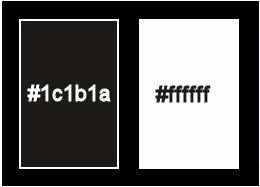
******************************************************************
Metodo de trabajo
Cuando se usan otros tubos y colores, el modo de fusión y / o la opacidad de la capa pueden diferir
******************************************************************
Preparaciones generales:
¡¡Primero instala tus filtros antes de que se abra tu PSP !!
Máscaras: guarda en tu carpeta de máscaras en PSP, a menos que se indique lo contrario
Textura y patrón: guarda en tu folleto de texturas en PSP
Selecciones: guarda en tu carpeta de Selecciones en PSP
Abre tus tubos en PSP
******************************************************************
Vamos a empezar - ¡Que te diviertas!
Recuerda guardar tu trabajo regularmente
******************************************************************
Colores :
Primer plano: elija un color más oscuro y contrastante de su imagen
Fondo: blanco (#ffffff)
CONSEJO: use Alfa_Kleurenpallet para usar sus colores
1
Abierto: KaD_Alfachannel_BlindeLes2
Ventana – Duplicar
Minimiza el original – trabajamos en la copia
2
Selecciones - seleccionar todo
3
Abierto tu imagen
Editar – copiar
4
Volver a tu creación
Editar - pegar en la selección
Seleccciones – anular seleccion
5
Efectos – efectos de la imagen – mosiaco integrado– Valores predeterminados
6
Ajustar - Desenfoque - Gaussiano: 30
7
Filtro – VM Natural – Light Splash: se ve bien
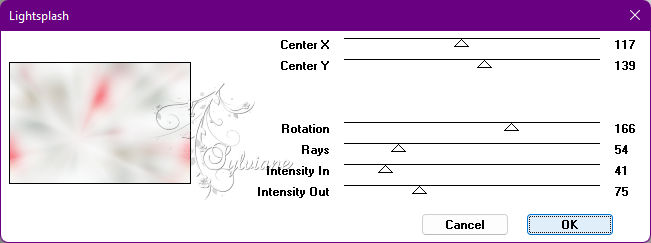
8
Ajustar – nitidez – enfocar
9
Capas – Duplicar
Filtro – Toadies – Sucking Toad Bevel II.2: 115 – 62 – 43 (predeterminado)
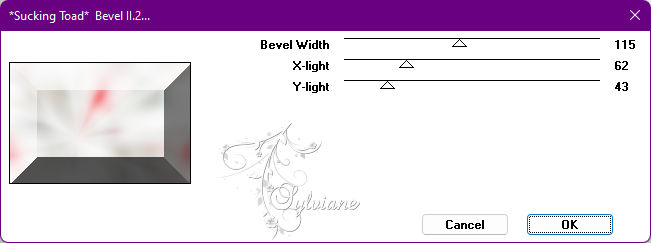
Editar: repetir el filtro, pero con "bevel de bisel" en 185
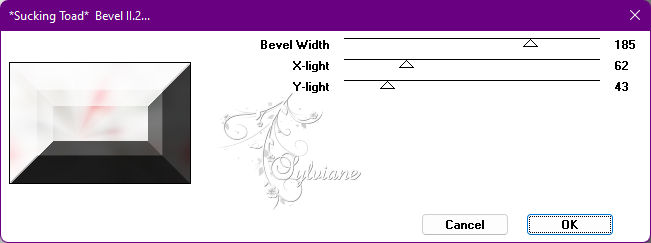
10
Efectos – efectos de la imagen – mosiaco integrado: sigue siendo bueno
11
Efectos – efectos de los borders -realzar
12
Capas – Duplicar
Filtro – Trics de Teph – Offset Wrap: 206 – 80
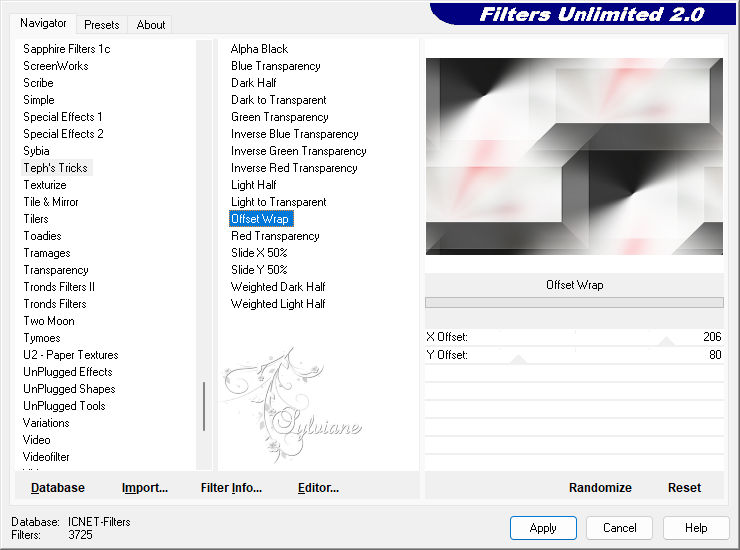
(También se puede usar en Unlimited 2.0)
13
Seleccións - Cargar / Guardar selección - Cargar seleccion de canal alfa.... Selección 1
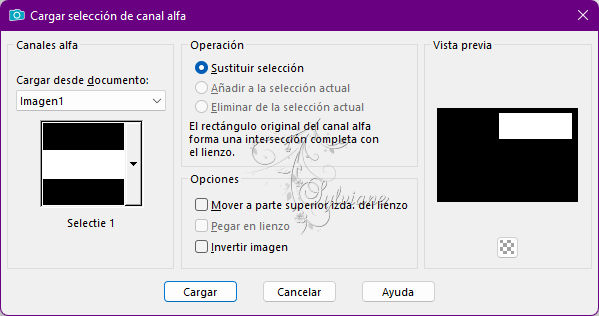
Selecciones - Convertir selección en capa
14
Filtro – Alien Skin – Eye Candy 5 – Nature– Snow Drift
A la izquierda, elija "Dusting Light"
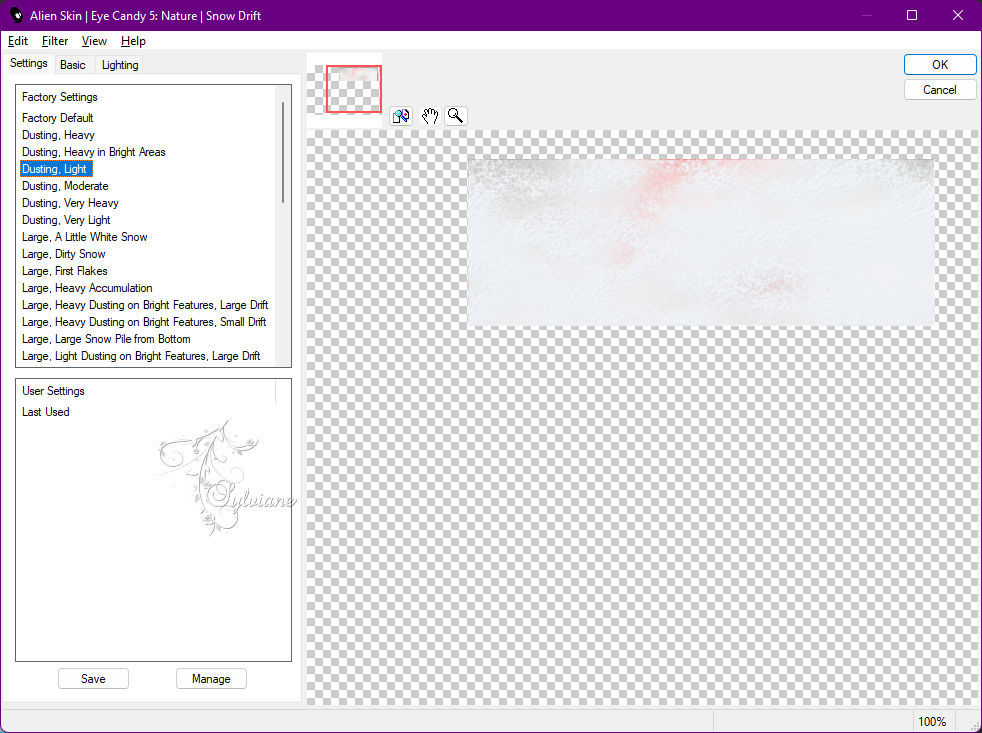
15
ajustar - nitidez – enfocar mas
16.
Selecciones – modificar – seleccionar bordes de seleccion - ambos lados – Ancho del borde: 4
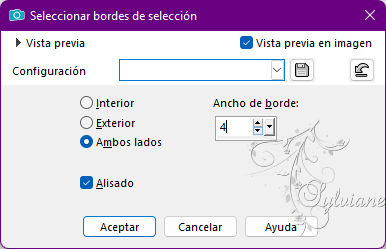
Capas – nueva capa de trama
Rellenar con fondo
Seleccciones – anular seleccion
Efectos – Efectos 3D – Sombra paralela:
2/2/35 /25 – Color #000000
Repita con Q&H -2
Capas – fusionar – fusionar hacia abajo
Efectos – Efectos 3D – Sombra paralela:
0/0/ 40/ 20 – Color #000000
17
Active la capa justo debajo (Copia 2 de Raster 1)
Establezca la opacidad de la capa en 75
Activar la capa superior
Capas – Duplicar
Efectos – efectos de la imagen – mosiaco integrado: sigue siendo bueno
18
Capas – organizar – bajar
Filtro – Unlimited 2.0 – VM Extravaganza – Transmisión: 6 – 0 – 40
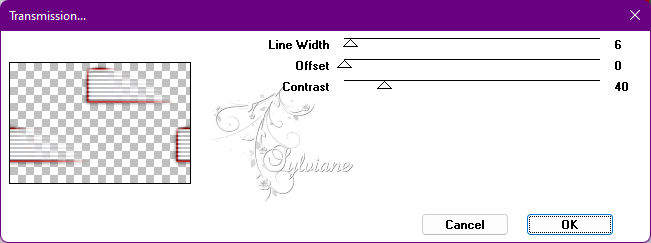
19
Efectos - Efectos geométricos - Sesgar : Vertical - menos 45 - transparente
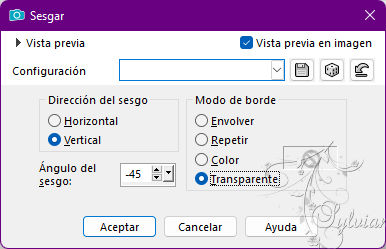
Imagen - Espejo – espejo horizontal
20
Efectos – efectos de distorsion – coordenadas polares - Transparente
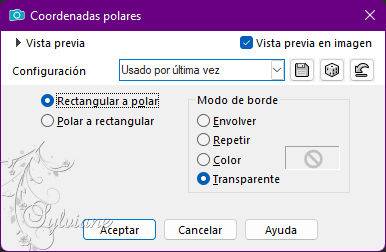
21
Activar la herramienta de selección (presione K en el teclado)
E introduzca los siguientes parámetros:
Pos X : 333 – Pos Y :135
presione M
22
Abierto Misted Christmas ball
Editar – copiar
volver a tu trabajo
Editar - Pegar como nueva capa (Ráster 2)
Colorear si es necesario
23
Active la herramienta de selección (presione K en su teclado) e ingrese los siguientes parámetros:
POS X : 381 – POS Y : 192
Presione M
La bola de Navidad ahora está muy bien en la curva de la capa justo debaj
24
Activar la capa superior
Seleccións - Cargar / Guardar selección - Cargar seleccion de canal alfa.... Selección 1
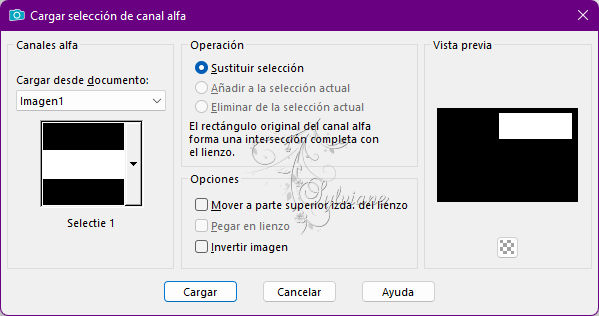
Selecciones – modifar – contraer - 20px
Capas – nueva capa de trama
25
Abierto tu imagen
Editar – copiar
volver a tu trabajo
Editar - pegar en la selección
26
Efectos – Textura Efectos – Paja – Color = #525552
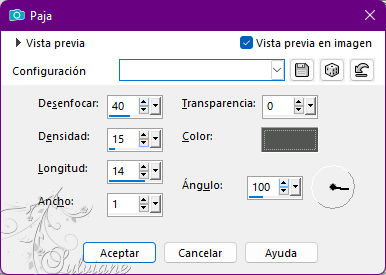
27
Filtro – AAA Frames – Foto Frame
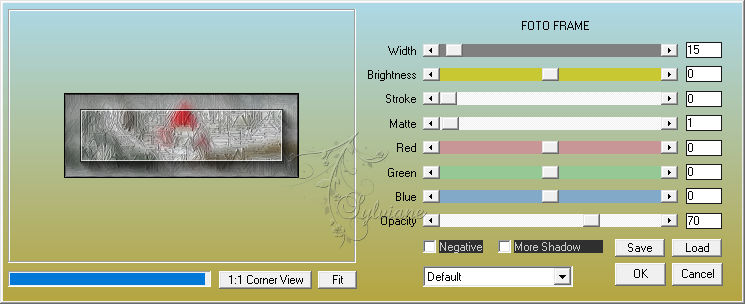
28
Seleccciones – anular seleccion
Efectos – Efectos 3D – Sombra paralela:
2/ 2 /35 / 25 – Color #000000
Repita con Q&H -2
Capas – fusionar – fusionar hacia abajo
29
Efectos – Efectos 3D – Sombra paralela:
0/0 /40 /20 – Color #000000
30
Abierto BL2_KaD_Deco1
Editar – copiar
volver a tu trabajo
Editar: pegar como nueva capa
31
Activar la herramienta de selección (presione K en el teclado)
E introduzca los siguientes parámetros:
Pos X : 377 – Pos Y :160
presione M
32
Abierto: BL2_KaD_Deco2
Editar – copiar
volver a tu trabajo
Editar - Pegar como nueva capa (Ráster 4)
33
Activar la herramienta de selección (presione K en el teclado)
E introduzca los siguientes parámetros:
Pos X : 40 – Pos Y :3
presione M
34
Capas – nueva capa de trama
Capas – organizar – bajar
Seleccións - Cargar / Guardar selección - Cargar seleccion de canal alfa.... – Selección 2
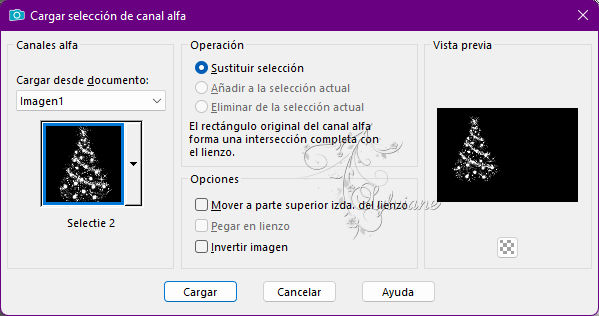
Rellenar selección con fondo
Seleccciones – anular seleccion
Modo de mezcla: Luz Debil
35
Ajustar – nitidez – enfocar
36
Activar la capa de abajo
Seleccións - Cargar / Guardar selección - Cargar seleccion de canal alfa.... Selección 3
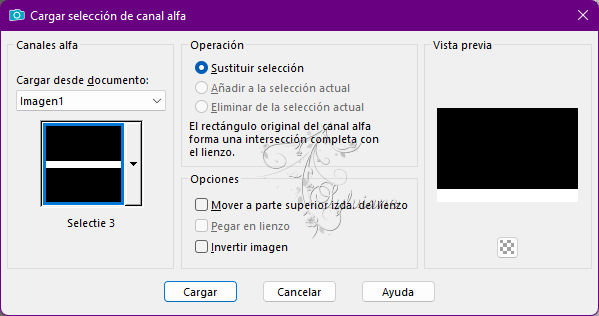
Selecciones - Convertir selección en capa
Capas – organizar – subir
repetir 1x
37
Filtro – Mura Meister – Perspective Tiling
Presione Restablecer 1x y luego OK
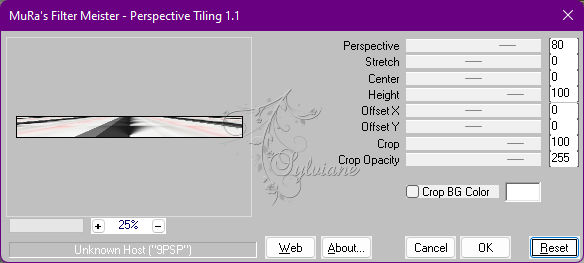
Seleccciones – anular seleccion
Imagen - Espejo – espejo horizontal
38
Efectos – Efectos 3D – Sombra paralela:
0/ 0/ 40 / 20 – Color #000000
Ajustar – nitidez – enfocar
39
Abierto: BL2_KaD_Deco3
Editar – copiar
volver a tu trabajo
Editar – pegar como nueva capa
Capas – organizar – traer la frente
40
Activar la herramienta de selección (presione K en el teclado)
E introduzca los siguientes parámetros:
Pos X :477 – Pos Y :87
presione M
posiblemente. Colorear
41
Efectos – Efectos 3D – Sombra paralela:
2/ 2/35/ 25 – Color #000000
42
Abre tus adornos navideños
Editar – copiar
volver a tu trabajo
Editar – pegar como nueva capa
Reducir si es necesario
43
Activar la herramienta de selección (presione K en el teclado)
E introduzca los siguientes parámetros:
Pos X : 169 – Pos Y :237
presione M
44
Efectos – Efectos 3D – Sombra paralela:
2/ 2 / 35 / 25 – Color #000000
45
Cambia tus colores (el primer plano es #ffffff)
Capas – nueva capa de trama
Activar pincel: christmas-brushes_11 que hiciste
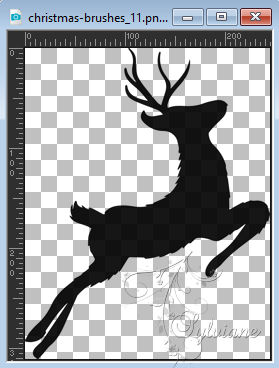
Ajusta el tamaño a 100

Sello ahora 1x con primer plano
Efectos – Efectos 3D – Sombra paralela:
2/ 2/ 35 / 25 – Color #000000
46
Activar la herramienta de selección (presione K en el teclado)
E introduzca los siguientes parámetros:
Pos X : 697 – Pos Y :259
presione M
47
Coloca tu nombre y/o marca de agua
Capas – fusionar – fusionar todo (aplanar)
48
Cambia tus colores - El fondo ha vuelto #ffffff
Imagen – anadir borders – simétrico - 2 píxeles - primer plano
Imagen – anadir borders – simétrico - 35 píxeles – fondo
49
Filtro – AAA Frames – Foto Frame - sigue siendo bueno
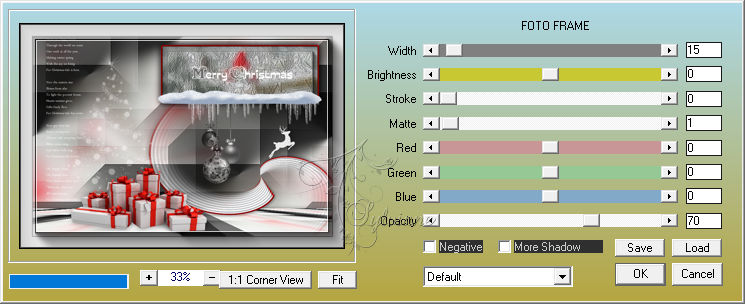
50
Imagen – anadir borders – simétrico - 1píxeles - primer plano
Imagen – redimensionar: 900 pix
Ajustar - nitidez - máscara de enfoque: 2 - 30 - 2 - sin marcar
Guardar como .jpg
Back
Copyright Translation2022 by SvC-Design